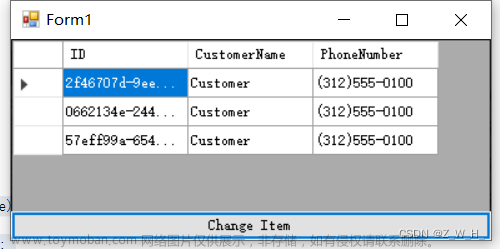前言
首先,热烈祝贺家姐申请到了国家自然科学基金(8月底),找一些化学领域的程序和软件,助我姐一臂之力,顺便自己研究一下源码。
卟啉类化合物的结构分析
PorphyStruct,一种用于分析不同卟啉类非平面畸变模式的新型数字工具 - 该程序利用法向坐标结构分解技术 (NSD),并采用与为卟啉建立的等效的法向模式组来描述定量地计算来自corroles、norcorroles、porphycenes 和其他卟啉类化合物的周边原子的面外位错模式,并与已建立的术语进行类比。




结语
业余时间对于机器学习及其在化学领域的应用研究也该提上日程了。对机器学习的研究也为将来将其应用到工业领域各个方面做好准备。



附-程序主界面交互逻辑:
using System.Diagnostics;
using System.Reflection;
using System.Windows;
using System.Windows.Input;
using System.Windows.Media;
using System.Windows.Navigation;
using ChemSharp.Mathematics;
using ChemSharp.Molecules.HelixToolkit;
using HelixToolkit.Wpf;
using Microsoft.Win32;
using PorphyStruct.Core;
using PorphyStruct.ViewModel;
using PorphyStruct.ViewModel.IO;
using ThemeCommons.Controls;
using MacrocycleViewModel = PorphyStruct.ViewModel.Windows.MacrocycleViewModel;
namespace PorphyStruct.WPF;
/// <summary>
/// Interaction logic for MainWindow.xaml
/// </summary>
public partial class MainWindow : DefaultWindow//MainWindow` 类包含了主窗口的各种操作和事件处理方法,用于管理应用程序的主要功能,包括打开文件、分析数据、保存结果、查看统计信息等
{
public MacrocycleViewModel ViewModel { get; private set; }
/// <summary>
/// Should not be null!
/// </summary>
public static string Version => Assembly.GetEntryAssembly()!.GetCustomAttribute<AssemblyInformationalVersionAttribute>()!
.InformationalVersion!;
public MainWindow()
{
Settings.Instance.Load();// 加载应用程序设置
Atom3D.SelectionColor = Brushes.Fuchsia;// 设置选中的原子颜色
InitializeComponent();// 初始化主窗口
CheckUpdate(); // 检查更新
}
/// <summary>
/// Checks for new Versions on Startup在启动时检查新版本
/// </summary>
private async void CheckUpdate(bool force = false)
{
if (!Settings.Instance.AutoUpdate && !force) return;// 如果禁用自动更新或不强制更新,直接返回
(Updater u, bool current) = await Updater.CreateAsync(); // 创建 Updater 实例来检查更新
if (!current) UpdateMsg.Visibility = Visibility.Visible;// 如果不是最新版本,显示更新消息
else if (force) MessageBox.Show($"You already have the latest Version of PorphyStruct ({u.Latest})");// 如果是强制更新,显示已经是最新版本的消息
if (!current && force)
{// 如果不是最新版本且需要强制更新,打开浏览器到最新版本的下载页面
Process.Start(new ProcessStartInfo("http://github.com/jenskrumsieck/porphystruct/releases/latest") { UseShellExecute = true });
UpdateMsg.Visibility = Visibility.Collapsed;
}
}
/// <summary>
/// Handles Atom selection// 处理鼠标左键点击 3D 视图中的原子选择
/// </summary>
/// <param name="sender"></param>
/// <param name="e"></param>
private void Viewport3D_OnMouseLeftButtonDown(object sender, MouseButtonEventArgs e)
{
var hits = Viewport3D.Viewport.FindHits(e.GetPosition(Viewport3D));
foreach (var hit in hits.OrderBy(s => s.Distance))
{
if (hit.Visual.GetType() != typeof(Atom3D)) continue;
var av3d = hit.Visual as Atom3D;
if (av3d != null) ViewModel.SelectedAtom = av3d.Atom;
}
}
/// <summary>
/// Drag and Drop Handler// 处理拖放文件到窗口的操作
/// </summary>
/// <param name="sender"></param>
/// <param name="e"></param>
/// <exception cref="InvalidOperationException"></exception>
private void OnFileDrop(object sender, DragEventArgs e)
{
if (!e.Data.GetDataPresent(DataFormats.FileDrop)) return;
var files = (string[])e.Data.GetData(DataFormats.FileDrop, false);
OpenFile((files ?? throw new InvalidOperationException()).First());
}
/// <summary>
/// Handles open File Dialog/ 处理打开文件对话框的操作
/// </summary>
/// <param name="sender"></param>
/// <param name="e"></param>
private void Open_OnClick(object sender, RoutedEventArgs e)
{
var path = string.IsNullOrEmpty(Settings.Instance.DefaultImportPath)
? Environment.GetFolderPath(Environment.SpecialFolder.Desktop)//Environment.SpecialFolder.Desktop
: Settings.Instance.DefaultImportPath;
var ofd = new OpenFileDialog
{
InitialDirectory = "V:\\learn\\chem\\tests-data-master\\data",//path
Filter = Constants.OpenFileFilter,
Multiselect = false
};
if (ofd.ShowDialog(this) != true) return;
OpenFile(ofd.FileName);
}
/// <summary>
/// Handles actual file opening// 处理实际的文件打开操作
/// </summary>
/// <param name="path"></param>
internal void OpenFile(string path)
{
DataContext = ViewModel = new MacrocycleViewModel(path);
ViewModel.SelectedIndexChanged += ViewModelOnSelectedIndexChanged;
Viewport3D.CameraController.CameraTarget =
MathV.Centroid(ViewModel.Macrocycle.Atoms.Select(s => s.Location).ToList()).ToPoint3D();
Activate();
}
// 处理选中索引更改事件
private void ViewModelOnSelectedIndexChanged(object? sender, EventArgs e)
{
if (ViewModel?.SelectedItem != null)
Viewport3D.CameraController.CameraTarget =
MathV.Centroid(ViewModel.SelectedItem.Analysis.Atoms.Select(s => s.Location)).ToPoint3D();// 设置相机目标到选中的分析对象
MainTabMenu.Focus();// 焦点切换到主选项卡菜单
}
// 准备分析操作
private async Task PrepareAnalysis()
{
//Block UI interaction during this// 阻止在此期间的用户界面交互
MainGrid.IsEnabled = false;
TitleGrid.IsEnabled = false;
AnalyzePopup.IsOpen = false;
await ViewModel.Analyze();// 调用分析操作
MainGrid.IsEnabled = true;
TitleGrid.IsEnabled = true;
}
// 处理分析按钮的点击事件
private async void Analyze_OnClick(object sender, RoutedEventArgs e)
{
Settings.Instance.UseExtendedBasis = false;
await PrepareAnalysis();
}
// 处理扩展分析按钮的点击事件
private async void AnalyzeExt_OnClick(object sender, RoutedEventArgs e)
{
Settings.Instance.UseExtendedBasis = true;
await PrepareAnalysis();
}
// 处理旋转按钮的点击事件 对当前选定的项目或数据执行旋转操作。具体的旋转操作可能包括旋转、缩放或平移等,这取决于项目或数据的类型和应用的功能
private void Rotate_OnClick(object sender, RoutedEventArgs e) => ViewModel.SelectedItem.Rotate();
// 处理保存按钮的点击事件 在用户点击保存按钮时,打开一个保存窗口,允许用户选择保存选定的项目或数据的位置和文件名
private void Save_OnClick(object sender, RoutedEventArgs e)
{
var sw = new SaveWindow(ViewModel.SelectedItem);
sw.ShowDialog();
}
// 处理 URL 链接点击事件 允许用户点击一个URL链接后,在默认的Web浏览器中打开该链接,以便用户可以访问相关的在线资源或链接
private void URL_OnClicked(object sender, RequestNavigateEventArgs e) =>
Process.Start(new ProcessStartInfo(e.Uri.AbsoluteUri) { UseShellExecute = true });
// 处理信息按钮的点击事件 在用户点击信息按钮时,显示或隐藏一个信息弹出窗口,以便用户可以查看额外的信息或说明
private void Info_OnClick(object sender, RoutedEventArgs e) => TogglePopup(InfoPopup);
// 处理追加按钮的点击事件
/*这段代码的作用是允许用户添加新的比较数据。它首先从 `AppendedData` 中获取用户选择的数据,
* 然后将不再需要的比较数据从列表中移除,接着将用户选择的本地数据添加到比较数据中,
* 最后准备新的比较数据并切换比较弹出窗口的可见性,以便用户查看比较结果*/
private void Append_OnClick(object sender, RoutedEventArgs e)
{
var path = string.IsNullOrEmpty(Settings.Instance.DefaultImportPath)
? Environment.GetFolderPath(Environment.SpecialFolder.Desktop)
: Settings.Instance.DefaultImportPath;
var ofd = new OpenFileDialog
{
InitialDirectory = path,
Filter = Constants.CompareFileFilter,
Multiselect = false
};
if (ofd.ShowDialog(this) != true) return;
var data = new CompareData(ofd.FileName);
ViewModel.SelectedItem.CompareData.Add(data);
AppendedData.SelectedItems.Add(data);
}
// 处理比较追加按钮的点击事件
private void CompareAdd_OnClick(object sender, RoutedEventArgs e)
{
var appendedData = AppendedData.SelectedItems.Cast<CompareData>().ToList();
var remove = ViewModel.SelectedItem.CompareData.Except(appendedData);
foreach (var item in remove) ViewModel.SelectedItem.CompareData.Remove(item);//将不包含在 `appendedData` 中的项添加到 `remove` 列表中。
var localData = LocalData.SelectedItems.Cast<AnalysisViewModel>();//一个 `AnalysisViewModel` 类型的列表,它表示用户从本地数据中选择的项。
foreach (var item in localData)// 对于每个 `localData` 中的项,创建一个新的 `CompareData`,并将其添加到 `ViewModel.SelectedItem.CompareData` 中
ViewModel.SelectedItem.CompareData.Add(new CompareData(item.Title, item.Analysis.DataPoints.ToList()));
ViewModel.SelectedItem.PrepareCompare();//准备比较数据,可能会重新计算一些比较数据。
TogglePopup(ComparePopUp);//切换比较弹出窗口的可见性
}
// 处理比较按钮的点击事件 在用户点击比较按钮时,清除之前的比较数据并重新准备新的比较数据,然后切换比较弹出窗口的可见性,以便用户查看比较结果。
private void Compare_OnClick(object sender, RoutedEventArgs e)
{
ViewModel.SelectedItem.CompareData.Clear();//清除已存储的比较数据
ViewModel.SelectedItem.PrepareCompare();//准备比较数据,可能会重新计算一些比较数据。
TogglePopup(ComparePopUp);//切换比较弹出窗口的可见性,如果当前是可见的,则隐藏它;如果当前是隐藏的,则显示它。
}
// 切换弹出窗口的可见性
private static void TogglePopup(UIElement sender) => sender.Visibility =
sender.Visibility == Visibility.Collapsed ? Visibility.Visible : Visibility.Collapsed;
// 处理设置按钮的点击事件
private void Settings_OnClick(object sender, RoutedEventArgs e) => new SettingsWindow().ShowDialog();
// 处理统计信息按钮的点击事件
private void Stats_OnClick(object sender, RoutedEventArgs e) => new StatisticsWindow().Show();
// 处理批处理按钮的点击事件
private void Batch_OnClick(object sender, RoutedEventArgs e) => new BatchWindow().Show();
// 处理隔离按钮的点击事件
private void Isolation_OnClick(object sender, RoutedEventArgs e) => new IsolationWindow(this).ShowDialog();
/// <summary>
/// Shows Analyze Popup显示分析弹出窗口
/// </summary>
/// <param name="sender"></param>
/// <param name="e"></param>
private void AnalyzeBtn_Click(object sender, RoutedEventArgs e) => AnalyzePopup.IsOpen = true;
// 处理更新按钮的点击事件
private void Update_Click(object sender, RoutedEventArgs e) => CheckUpdate(true);
}参考源码:文章来源:https://www.toymoban.com/news/detail-697302.html
https://github.com/JensKrumsieck/PorphyStruct 文章来源地址https://www.toymoban.com/news/detail-697302.html
到了这里,关于【WPF C#】PorphyStruct类卟啉和类咕啉的结构分析的文章就介绍完了。如果您还想了解更多内容,请在右上角搜索TOY模板网以前的文章或继续浏览下面的相关文章,希望大家以后多多支持TOY模板网!